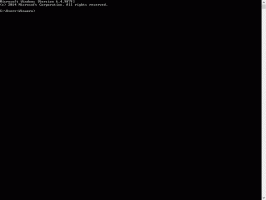Pievienojiet vadības paneļa kontekstizvēlni operētājsistēmā Windows 10
Varat pievienot vadības paneli konteksta izvēlnei operētājsistēmā Windows 10. Tas ļaus jums atvērt vadības paneli tieši no darbvirsmas labās pogas noklikšķināšanas izvēlnes. Lūk, kā to var izdarīt.
Reklāma
Operētājsistēmā Windows 10 ir izslēgta iespēja ātri atvērt vadības paneli. The pogu, lai to atvērtu no lentes lietotāja interfeisa tika aizstāts ar iestatījumiem. Lai gan daudzas klasiskā vadības paneļa opcijas pašlaik ir pieejamas sadaļā Iestatījumi, Vadība Panelī joprojām ir desmitiem ekskluzīvu sīklietotņu, kas vēl nav pārnesti uz mūsdienu iestatījumiem lietotne. Šajā rakstīšanas brīdī klasiskais vadības panelis joprojām ir aprīkots ar vairākām opcijām un rīkiem, kas nav pieejami iestatījumos. Tam ir pazīstams lietotāja interfeiss, kuram daudzi lietotāji dod priekšroku, nevis lietotnei Iestatījumi.

Iespējams, vēlēsities konteksta izvēlnei pievienot vadības paneli, lai tam piekļūtu ātrāk. Lūk, kā.
Lietojiet tālāk norādīto reģistra uzlabojumu. Ielīmējiet tā saturu Notepad un saglabājiet kā *.reg failu.

Windows reģistra redaktora versija 5.00 [HKEY_CLASSES_ROOT\DesktopBackground\Shell\ControlPanel] "MUIVerb"="@shell32.dll,-4161" "Apakškomandas"="" "Icon"="imageres.dll,-27" "Position"="Apakšā" [HKEY_CLASSES_ROOT\DesktopBackground\Shell\ControlPanel\Shell\1ControlPanelCmd] @="@shell32.dll,-31061" "Icon"="imageres.dll,-27" [HKEY_CLASSES_ROOT\DesktopBackground\Shell\ControlPanel\Shell\1ControlPanelCmd\command] @="explorer.exe apvalks{26EE0668-A00A-44D7-9371-BEB064C98683}" [HKEY_CLASSES_ROOT\DesktopBackground\Shell\ControlPanel\Shell\2ControlPanelCmd] @="@shell32.dll,-31062" "Icon"="imageres.dll,-27" [HKEY_CLASSES_ROOT\DesktopBackground\Shell\ControlPanel\Shell\2ControlPanelCmd\command] @="explorer.exe apvalks{21EC2020-3AEA-1069-A2DD-08002B30309D}" [HKEY_CLASSES_ROOT\DesktopBackground\Shell\ControlPanel\Shell\3ControlPanelCmd] @="@shell32.dll,-32537" "Icon"="imageres.dll,-27" "CommandFlags"=dword: 00000020 [HKEY_CLASSES_ROOT\DesktopBackground\Shell\ControlPanel\Shell\3ControlPanelCmd\command] @="explorer.exe apvalks{ED7BA470-8E54-465E-825C-99712043E01C}"
Programmā Notepad nospiediet Ctrl + S vai izvēlnē Fails izpildiet vienumu Fails - Saglabāt. Tiks atvērts dialoglodziņš Saglabāt. Tur ierakstiet vai kopējiet un ielīmējiet nosaukumu "CPContextMenu.reg", ieskaitot pēdiņas.

Dubultās pēdiņas ir svarīgas, lai nodrošinātu, ka fails saņems paplašinājumu *.reg, nevis *.reg.txt. Failu var saglabāt jebkurā vēlamajā vietā, piemēram, varat ievietot to darbvirsmas mapē.
Veiciet dubultklikšķi uz izveidotā faila, apstipriniet importēšanas darbību un esat pabeidzis.

Tagad ar peles labo pogu noklikšķiniet uz tukšās vietas darbvirsmā.

Lai saprastu, kā darbojas šis uzlabojums, skatiet manu iepriekšējo rakstu, kurā es paskaidroju, kā atvērt dažādas sistēmas mapes un vadības paneļa sīklietotnes, izmantojot Shell komandas operētājsistēmā Windows 10. Skat
CLSID (GUID) čaulas atrašanās vietu saraksts operētājsistēmā Windows 10
Varat ātri iespējot vadības paneļa kontekstizvēlni, izmantojot Winaero Tweaker. Tam ir šāda opcija:

Jūs varat lejupielādēt lietotni no šejienes:
Lejupielādējiet Winaero Tweaker
Lai ietaupītu jūsu laiku, es izveidoju lietošanai gatavus reģistra failus. Jūs varat tos lejupielādēt šeit:
Lejupielādēt reģistra failus
Tieši tā.